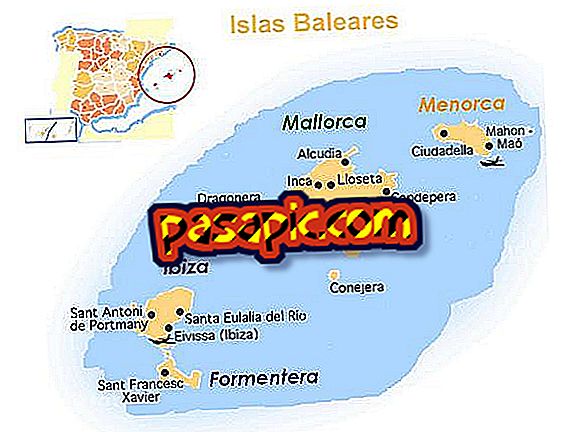Mozilla Firefoxin verkkosivustojen estäminen

Helpoin tapa estää verkkosivustoja Mozilla Firefoxissa on käyttää ilmaista lisäosaa nimeltä BlockSite . BlockSite-laajennus estää sivustot, jotka on lisätty sen "mustalle listalle", mutta se voidaan myös määrittää estämään estetyt estetyt sivustot linkeistä näyttämällä itsensä ei-toiminnallisiksi hyperlinkkien sijaan. BlockSite-sivustossa on myös "salasanasuojaus", joka auttaa estämään ei-toivotut muutokset BlockSite-sivustossa.
1
Avaa Firefox, napsauta "Työkalut" ja sitten "Lisäosat". Napsauta "Hae lisäosia" ja sitten "Selaa kaikkia lisäosia". Kirjoita "blocksite" hakupalkkiin sen jälkeen, kun Mozilla Firefoxin sivusto avautuu ja paina "Enter".
2
Napsauta "Lisää Firefoxiin" BlockSite-merkinnän vieressä. Anna lisäosan ladata (yleensä alle 5 sekuntia) ja napsauta "Asenna nyt". Käynnistä Firefox uudelleen, kun sitä pyydetään.
3
Siirry kohtaan "Työkalut" ja sitten "Lisäosat" ja napsauta sitten BlockSite "Asetukset" -painiketta Firefoxin uudelleenkäynnistyksen jälkeen. Varmista, että valintanappi "musta lista" on valittuna, sekä "Aktivoi BlockSite", "Ota hälytysviestit käyttöön" ja "Ota linkin poistaminen käyttöön".
4
Kirjoita "Salli autentikointi" ja kirjoita sitten salasana, jos haluat estää muiden estettyjen sivustojen käyttäjien poistamasta tai muuttamasta kokoonpanoa BlockSite-sivustossa ilman lupaa.
5
Napsauta Lisää-painiketta, kirjoita estettävän verkkosivuston URL-osoite ja napsauta sitten OK. Toista toimenpide lisätäksesi lisää sivustoja tai poista lista napsauttamalla "Puhdista" -painiketta. Kun estettyjen sivustojen luettelo on valmis, napsauta OK ja käynnistä Firefox uudelleen.
vihjeitä- Jos haluat tuoda luettelon aiemmin valmistetuista tai vietyistä estetyistä sivustoista, napsauta "Tuo" -painiketta asetusten ikkunassa, etsi tiedosto, jonka haluat tuoda, ja napsauta "OK". Tiedoston yläreunassa on oltava "[BlockSite]" ja sen jälkeen niiden sivustojen URL-osoite, jotka haluat estää.